A Windows biztonsági értesítéseinek letiltása a Windows 10 rendszerben
A Windows 10 használatakor értesítéseket kap a Window Security szolgáltatástól a talált fenyegetésekről, a Windows Defender vizsgálati eredményeiről, a Windows Defender tűzfalról(Windows Defender Firewall) stb. Ha szeretné letiltani ezen értesítések egy részét, vagy mindegyiket, megteheti. Ebben az útmutatóban megosztjuk, hogyan szabhatja személyre a Windows biztonságtól(Windows Security) kapott értesítéseket . Kezdjük el:
MEGJEGYZÉS:(NOTE:) Ez az útmutató a Windows 10 2019. májusi frissítésével(Windows 10 May 2019 Update) készült . A Windows 10(Windows 10) régebbi verziói nem rendelkeznek az oktatóanyagunkban bemutatott összes lehetőséggel. Ha nem tudja, melyik Windows 10 verziója van, olvassa el a következőt: Hogyan ellenőrizheti a Windows 10 verzióját, az operációs rendszer összeállítását, kiadását vagy típusát(How to check the Windows 10 version, OS build, edition, or type) .
Nyissa meg a Windows Security(Windows Security) értesítési beállításait
Nyissa meg a Windows biztonságot(Open Windows Security) , és a bal oldali oszlopban kattintson vagy koppintson a Beállítások elemre(Settings) . Ha nincs elég hely a képernyőn, az oszlop minimálisra csökken, és egy fogaskerék jelzi a Beállítások(Settings) gombot.

Keresse meg az Értesítések(Notifications) részt, és kattintson vagy koppintson az „Értesítések kezelése” lehetőségre.("Manage notifications.")
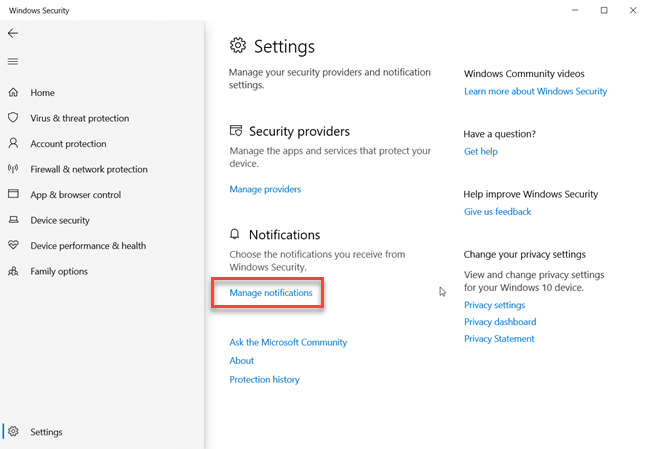
Mostantól láthatja a Windows biztonsági(Windows Security) értesítéseivel kapcsolatos összes beállítást.
Döntse el(Decide) , hogy mely Windows biztonsági(Windows Security) értesítéseket szeretné látni, és melyeket nem
Alapértelmezés szerint a Windows Security értesítéseket küld az eszköz (Windows Security)állapotával(health) és biztonságával kapcsolatos kritikus információkkal . Értesítések jelenhetnek meg számítógépes vírusokról és rosszindulatú fájlokról, a Windows 10 rendszerbe a Windows Hello vagy a Dynamic Lock segítségével történő bejelentkezéssel kapcsolatos problémákról, vagy a Windows Defender tűzfallal(Windows Defender Firewall) kapcsolatos problémákról .
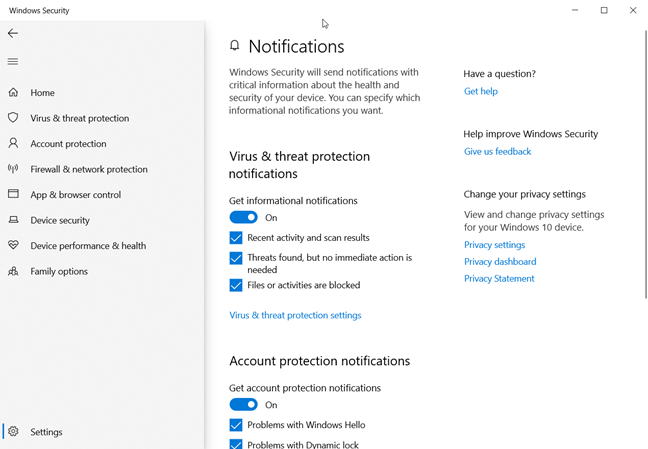
Ha nem szeretne értesítéseket látni a Windows Security szolgáltatástól , állítsa a három típusú értesítésnél látható kapcsolót Ki állásba(Off) :
- Vírus- és fenyegetésvédelmi értesítések(Virus & threat protection notifications)
- Fiókvédelmi értesítések(Account protection notifications)
- Tűzfal és hálózatvédelmi értesítések(Firewall & network protection notifications)
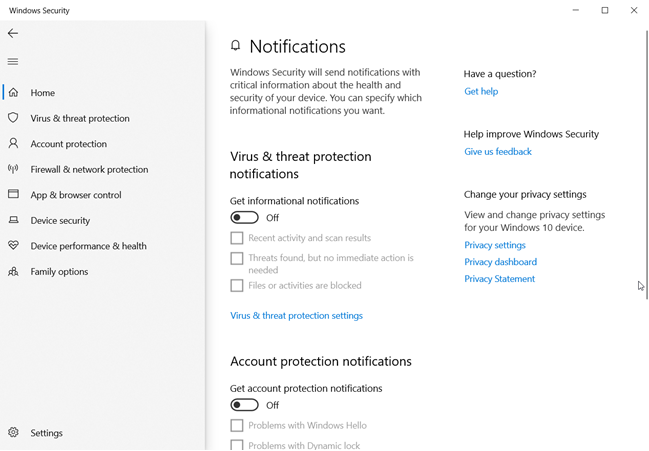
Előfordulhat azonban, hogy az összes értesítés letiltása nem jó ötlet, és érdemes lehet bizonyos értesítéseket letiltani a nevük melletti pipák törlésével. Például a „Vírus- és fenyegetésvédelmi értesítések”("Virus & threat protection notifications") a következőket tartalmazzák:
- Legutóbbi tevékenységek és vizsgálati eredmények – engedélyezheti vagy letilthatja a (Recent activity and scan results)Windows Defender Antivirus által végzett kártevő-ellenőrzésekről szóló értesítéseket .
- Fenyegetéseket találtunk, de nincs szükség azonnali intézkedésre – engedélyezze vagy tiltsa le a (Threats found, but no immediate action is needed)Windows Defender Antivirus által talált rosszindulatú programokkal kapcsolatos értesítéseket .
- A fájlok vagy tevékenységek blokkolva vannak(Files or activities are blocked) – engedélyezze vagy tiltsa le a veszélyes fájlok blokkolt állapotáról szóló értesítéseket.

A „Fiókvédelmi értesítések” talán a legkevésbé láthatók, mivel ezek a gyors felhasználói hitelesítési szolgáltatásokkal, például a ("Account protection notifications")Windows Hello -val és a Dynamic Lock -tal kapcsolatos problémákról szólnak .

A „Tűzfal- és hálózatvédelmi értesítések” a ("Firewall & network protection notifications")Windows Defender tűzfalától(Windows Defender Firewall) kapott üzenetekről szólnak :
- Domain tűzfal(Domain firewall) – engedélyezze vagy tiltsa le az értesítéseket, ha hálózati tartományban tartózkodik, például a munkahelyén.
- Privát tűzfal(Private firewall) – engedélyezze vagy tiltsa le az értesítéseket, ha megbízható magánhálózati helyhez(private network location) csatlakozik , például az otthoni hálózathoz.
- Nyilvános tűzfal(Public firewall) – engedélyezze vagy tiltsa le az értesítéseket, ha nem megbízható nyilvános hálózathoz csatlakozik, mint például a kávézókban vagy repülőtereken.
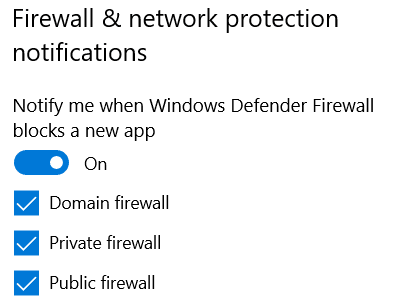
Jelölje be azokat az értesítéseket, amelyeket látni szeretne, és törölje a jelet azoktól, amelyeket nem. Ezután zárja be a Windows Security -t, és kész.
Melyik Windows biztonsági(Windows Security) értesítéseket kapcsolta ki?
Most már tudja, hogyan lehet letiltani (vagy engedélyezni) néhány vagy az összes Windows biztonsági(Windows Security) értesítést. Mielőtt bezárná ezt az útmutatót, kérjük, mondja el, mely értesítések letiltását választotta, és miért. Megjegyzés alább, és beszéljük meg.
Related posts
10 módszer a Windows Security elindítására a Windows 10 rendszerben
VHD-fájl megnyitása, leválasztása vagy végleges csatolása Windows 10 rendszerben -
Szerezzen védelmet a zsarolóvírus ellen a Windows 10 Controlled mappahozzáférésével
Hogyan frissíthetek Windows 10-re (ingyenes) -
A telefon eltávolítása a Windows 10 rendszerből (telefon leválasztása)
A Windows 10 Feladatkezelő alapértelmezett nézetének/lapjának beállítása
15 ok, amiért érdemes még ma beszereznie a Windows 10 évfordulós frissítését
Hogyan lehet belépni a BIOS-ba a Windows 10 rendszerben
A Windows 10 indítása csökkentett módban hálózattal
Régi programok futtatása a Windows 10 kompatibilitási módjával
A teljes útmutató az alapértelmezett alkalmazások beállításához a Windows 10 rendszerben
Képjelszó létrehozása és használata Windows 10 rendszerben
A Windows 10 idővonalának használata a Google Chrome-mal
A Windows 10 frissítések sávszélesség-korlátainak módosítása -
Az okostelefon visszaállítása Windows 10 Mobile rendszerről Windows Phone 8.1 rendszerre
9 dolog, amit a Feladatkezelő kompakt nézetéből megtehet a Windows 10 rendszerben
A Windows 10 tisztítása a Storage Sense segítségével -
Tekintse meg a Windows 10 Feladatkezelővel futó folyamatok részleteit
Az összes rejtett fájl és mappa megtekintése a Windows 10 rendszerben
Az új címsor használata a beállításszerkesztőben a Windows 10 rendszerben
